「Googleドキュメント」とは、Googleに提供されているドキュメント編集・共有サービスです。文書編集ソフトといえば、MicrosoftのWordが有名ですが、Googleドキュメントとはなにが違うのでしょうか?Wordとの互換性はどうですか?ここで、Googleドキュメントの紹介と使い方についてまとめてみました。
一、「Googleドキュメント」とは?Wordとの違いは?
1、インストールする必要がない
2、クラウド保存機能つき
3.複数人の同時編集機能
二、Googleドキュメントの基本的な使い方
三、Googleドキュメントを共有して皆で編集する方法
四、提案モードを使えばチーム作業での文書の編集が捗る
一、「Googleドキュメント」とは?Wordとの違いは?
GoogleドキュメントはWordと同じく、ワープルソフトです。Wordのdocx形式もGoogleドキュメントで読み込んで編集できます。
しかしGoogleドキュメントとWordの最大な区別と言えば、ウエブページで利用できるということでしょう。
1、インストールする必要がない
GoogleドキュメントはWebブラウザで利用できます。インタネットに接続できれば、Googleドキュメントが利用可能です。Wordを利用したい場合、Officeをインストールする必要がありますが、インタネットに接続できない場合、あらかじめChromeの拡張機能をインストールしておけば、Googleドキュメントを問題なく利用できます。
2、クラウド保存機能つき
Googleドキュメントで作成・編集した文書は、Googleドライブに自動で保存されます。Wordの場合、自動でクラウド保存機能もありますが、最新バージョンのWordを使って、Onedriveと同時に利用する必要があります。
3.複数人の同時編集機能
Googleドキュメントでファイルを共有すれば、複数人で同時にファイルを編集できます。Wordでも同じ機能がありますが、Googleドキュメントのほうがずっと簡単で、編集の結果もリアルタイムで反映されます。
ちなみに、Googleドキュメントアプリをダウンロードすれば、スマホやタブレットで文書を編集できます。
二、Googleドキュメントの基本的な使い方
ここでは、パソコンでブラウザを使ってのやり方を例として紹介します。
1、まずブラウザでGoogleドキュメントにアクセスします。
2、Googleアカウントでログインします。
3、文書一覧で編集したい文書を選ぶか、新規作成します。
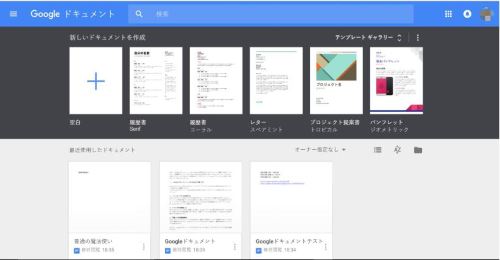
4、文書を編集・共有できます。上のバーから様々なボタンが見えます。メニューもWordと相当の機能が付いています。普段Wordと操作している時と同様、文書に色々編集したりすることも可能です。
三、Googleドキュメントを共有して皆で編集する方法
Googleドキュメントの最大な特色は、簡単にファイルを共有することができます。Googleアカウントが持っている人にはもちろん、持っていない人にも共有することができます。ここで、Googleドキュメントで共有する方法について説明しましょう。
1、共有したいファイルを読み込み、右上の「共有」ボタンをクリックします。
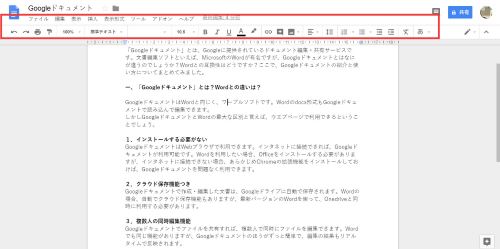
2、「他のユーザーと共有」ウィンドウで、「共有可能なリンクを取得」をクリックします。
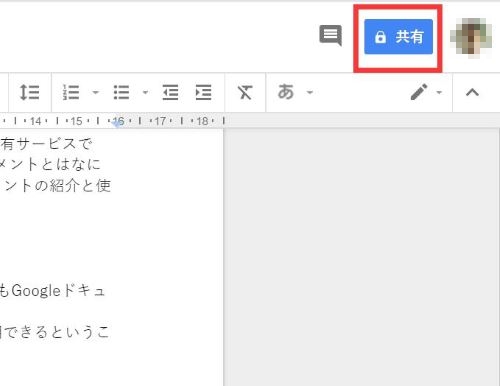
3、「リンクを知っている全員が閲覧可」をクリックし、「リンクを知っている全員が編集可」を選択すれば、ほかのユーザーが編集可能です。「リンクを知っている全員がコメント可」を選択した場合、ほかのユーザーがコメント可能です。
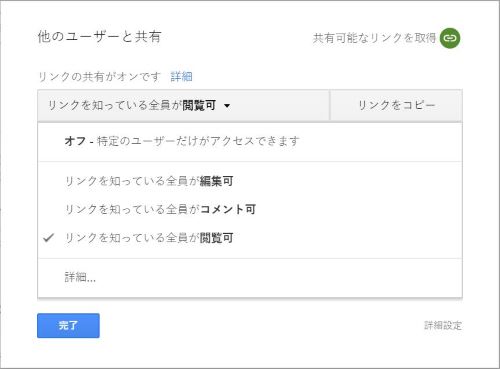
4、「リンクをコピー」をクリックすれば、共有のリンクURLがクリックボードコピーされます。そして、「完了」をクリックすれば共有が完了します。
5、LINEやメールでほかのユーザーに送信すれば、このファイルをそのユーザーに共有できます。
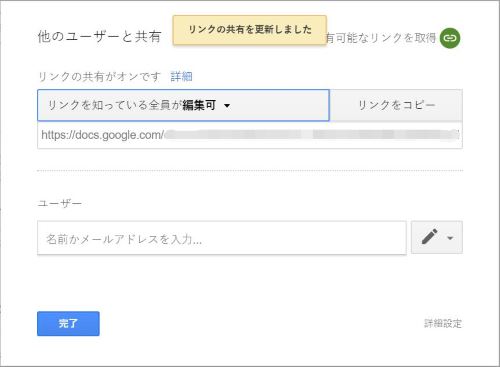
四、提案モードを使えばチーム作業での文書の編集が捗る
複数人で編集する場合、勝手に編集してもよくないと感じる場合があります。Googleドキュメントの提案モードを使えば、編集を提案してみんなの意見を聞くことが可能になります。
「提案」モードは、Microsoft Wordの「変更履歴の記録」のようなものです。この機能を使うには、ドキュメント右上の「ペン」アイコンをクリックし、「編集」を選択すれば、編集モードに切り替えます。
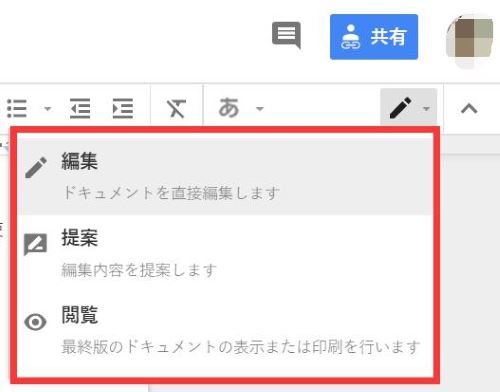
編集モード:そのまま内容を変更する
提案モード:マーカー付きで変更を提案する
閲覧:文章を最終チェックする時に使用
提案モードで、追加、削除、変更した部分がカラーマークで表示されます。提案者の名前や編集時間も表示され、ほかのユーザーが編集を同意するか、拒否することができます。

コメント欄でコメントし、編集について意見を交換することもできます。また、編集をしていなくても、直接コメントしたい部分の文を選択して、右クリックでコメント追加ができます。
通知設定を設定、またはコメントに通知したい相手のメールアドレスを「+(メールアドレス)」の形式で入力すれば、提案が出された時通知が相手に届きます。
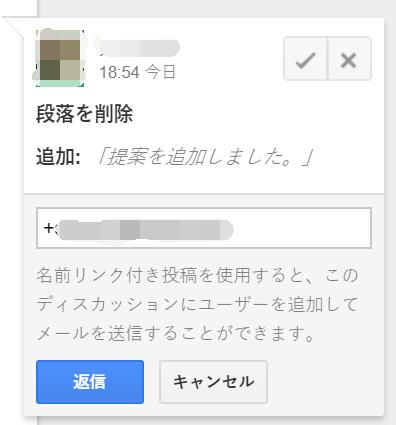
更に、変更履歴を確認すれば、以前の変更内容も確認できますので、安心です。
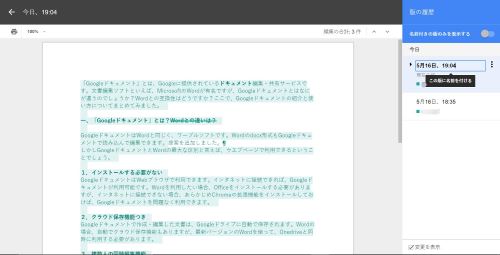
以上で、Googleドキュメントの素晴らしい機能について紹介しました。文字編集機能だけを見れば、Wordの機能が多いですが、文書を共有してみんなで編集したい場合、Googleドキュメント一択です。
 オンラインPDF圧縮
オンラインPDF圧縮 オンラインPDF圧縮
オンラインPDF圧縮


